
JPKI暗証番号リセット (総合 58972位)
価格 : 無料
App Store 評価 :

1.3 (評価数 : 1,464)
カテゴリー | カード/パズル (ゲーム) |
バージョン | 1.6.0 |
App Store
更新日 | 2024/02/20 |
開発者 | Japan Agency for Local Authority Information Systems |
対応機種 | iPhone(iOS 16.0以降)、Mac(macOS 13.0以降とApple M1以降のチップを搭載したMac) |
対応言語 |  日本語 日本語 |
サイズ | 121.6MB |
情報取得日 | 2024/05/16 |
| 
|
 |
※画像をクリックすると拡大します。

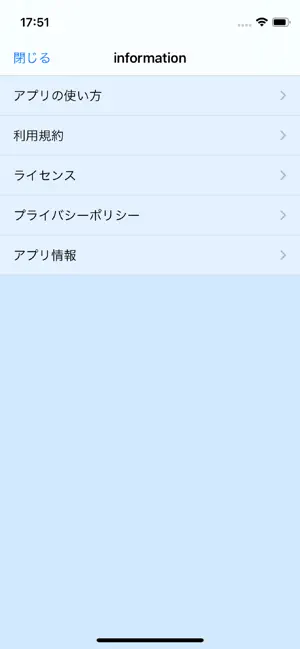

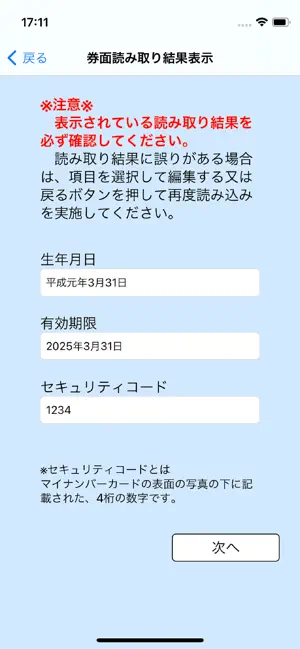

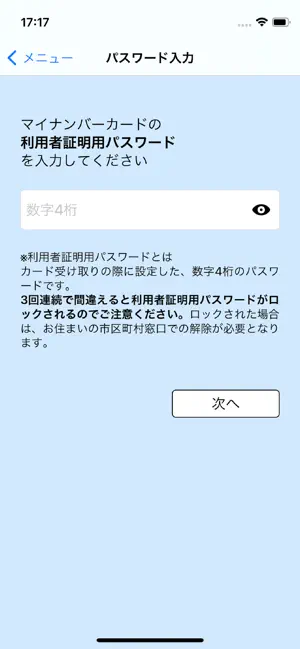
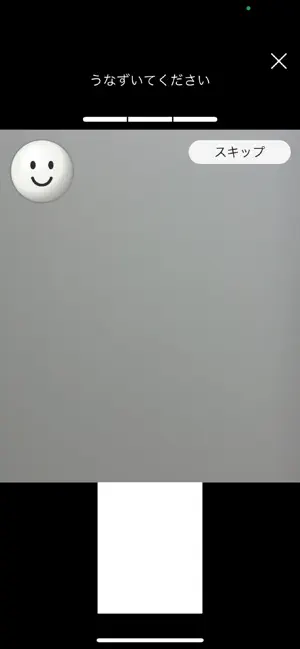

概要
※コンビニエンスストア等での証明書交付等で利用する4桁のパスワードは初期化・再設定することはできませんので、ご注意ください。
マイナンバーカードの「署名用パスワード」(英大文字数字6文字以上16文字以下)をコンビニ等で初期化・再設定する際の予約手段を提供するアプリです。
※コンビニ交付やマイナポータルログイン時に使用する「利用者証明用パスワード」など「数字4桁」のパスワードを初期化・再設定することはできません。
本アプリにて「署名用パスワード」の初期化・再設定の予約を実施後に、コンビニエンスストア等のキオスク端末(マルチコピー機)にて「署名用パスワード」の初期化・再設定が可能になります。
【主な機能】
署名用パスワードの初期化・再設定のための予約
【注意事項】
◇マイナンバーカードの読取りについて
-カード読み取り時は、カバーやケースを外してください。
-蛍光灯や光の反射などにより、カード表面が正確に読み取れない場合があります。
-金属製の机の上では、カード情報が正確に読み取れない場合があります。
-読取りが完了するまで、カードをかざし続けてください。
-カードをかざす位置が適切でない場合、読取りできません。
レビュー
- アプリ機能、コールセンター共に駄目 他の人も書いているが、顔認証は全く認識されないにも関わらず、5回認識されないとロックされ最寄の自治体で直接パスワードを変更しないといけなくなる(コールセンターに確認済)。更に「認証に失敗。ロックされました」などの文言は表示されず、サイトやアプリ内での説明にもなく、更には顔認証されませんでした。としか出ない為、知らない人はロックされていると分からず、疑問に思いコールセンターに聞いて仕様を把握しない限り何度も顔認証を試すことになる。
また、コールセンターそのもののレベルも低く、5回でロックされる仕様を知らず、更には担当者に聞くので(アナタが担当者じゃないのかというツッコミはおいといて)お待ちくださいと言われたまま、長時間放置され、結果、いくら待っても相手が戻ってくる事はなかった(私は結局一度切ってもう一度掛け直した)。
掛け直した後、別の方に対応して貰ったが、今度は大変高圧的で、顔認証のとき、本人確認書類を写してくださいと謎の指示が出るがこの本人確認書類とはどういうもので、どうすればよいのか?と聞いても、知りません。お答えできません。それを知ったところでロックされている現状は変わりませんが?(笑)と煽るような言い方をされ、そのまま放置された。
以上の事から、基本的アプリもコールセンターも存在するだけで、使えるものではないといえる。(特にコールセンターの人間は、何も知らないことを通話内で公言しており、知りたいなら自治体に直接行けば?と言う態度である。直接自治体に行かないためのアプリとコールセンターなのに…?)
- ある程度の攻略が必要 諸事情でパスワードの初期化が必要になったので利用しました。
レビューを事前に見ていましたが、書いてある通りめちゃくちゃ苦戦して何度もやり直しました。以下参考になれば幸いです。
①マイナンバーカードの情報記入
・カメラで読み取りして入力
・手動入力
の二つがありますが、カメラで読み込んでも一部しか入力されなかったり結局間違った年数などを入れられて手直しする必要があるので手動入手した方が早いです。(カメラで読み込んだのにセキュリティコードが違くてドン引きしました。)
②カード画像とカメラでの本人認証
↑のカメラ読み取りからお察しの通りめちゃくちゃガバいです。これ失敗するとまた1からやり直しです。
・マイナンバーカードの画像をすっぴんで登録してる場合
髪色違くてもいけますが、前髪は同じにした方がいいです。前髪無しだった場合は前髪を分けたりした方がいいです。
・化粧した状態で登録していた場合
何通りか試したのでご参考までに。
まずすっぴんは通りません。マスカラ等で目力を上げていた場合は同じくらい目を開きましょう。
念の為リップもつけていた方がいいです。
そして1番重要なのですが【眉毛を描きましょう】。
私の場合は眉毛を描いてやっと反応されました。
iPhoneの顔認証同様、眉毛が肝みたいです。
男性の方も、反応しない場合は眉毛を第一に、それでも無理なら口紅など個々のパーツを強調していくといいかもしれません。
正直この制度のカメラ読み取りが公式アプリな事に困惑が凄いですが、上記攻略法でいけたので困ってる方の参考に………。
- このアプリの攻略法 ①生年月日などの読み取り
黒い枠内に収まるようにするのではなく、黒い枠からはみ出てもよいので、生年月日からコードまでが画面にうつるくらいの距離で読み取ること。カードに光が当たっていると、読み取れないため、カード一面が影の中に入るように手で影をつくるなどする。
②ICの読み取り
iPhone13miniの場合は、カードの上から1センチずらして、カードの中央でピッタリとつける。床の上でするのがおすすめ。Wi-Fiをきって、Bluetoothをオンにすることは絶対に忘れてはいけない。iPhoneのカバーはもちろん外すこと。
③顔認証
②と③は続けて行われるので、①をクリアした段階で、以下の準備をしておくこと。
・明るさのチェック
背景が無地で、顔に影がかからない場所を探しておく。iPhoneのインカメラで確認する。
・髪型のチェック
マイナンバーカードと同じ髪型にしておくのが吉。私の場合、前髪ありショートから前髪なしロングになったため、髪を後ろで結び、前髪をピンで留めてカードの写真の髪型に近づけた。
②がクリアするとすぐにインカメラが起動するので、素早く顔をうつすこと。顔をうつすのに手間取ると顔として認識されないので注意。
顔認証の段取りとして、右目をつぶったり俯いたりすることがあるが、これは比較的難易度が低い。私の場合は一発OKだった。
皆様の健闘を祈ります。
これほど難易度の高いアプリはないので、時間があるときにゲーム感覚でやってみてください。(私はクリアするのに文句を言いながら2日かかりました)
一覧に戻る ※タイトルロゴをクリックしても戻れます。

